- Ako vstúpiť a ukončiť režim DFU na iPhone 12, 12 Pro alebo 12 Pro Max
- Krok 1: Pripojenie vášho iPhone k počítaču
- Krok 2: Dôverujte počítaču v prístupe k údajom iPhone
- Krok 3: Zavedenie do režimu DFU
- Ukončenie režimu DFU na zariadeniach iPhone 12, 12 Pro a 12 Pro Max
- Záver
- Ako vstúpiť do režimu DFU na iPhone 12/12 mini/12 pro?
- Ako prepnúť iPhone 8/8 Plus/X/XS Max do režimu DFU?
- Ako sa dostať z režimu DFU na iPhone?
- Ako uzamknem obrazovku svojho iPhone 12 v režime DFU?
- Ako opraviť čiernu obrazovku iPhone v režime DFU?
- Prečo moje tlačidlo DFU nefunguje na mojom iPhone?
- Ako zadať režim obnovenia na iPhone 12/12 pro/12 mini/12?
- Ako sa dostať z režimu DFU na iPhone 12?
- Ako ukončiť režim DFU na iPhone 12 a jeho variantoch?
- Na ktorých zariadeniach sa zobrazuje režim DFU?
- Ako sa dostať z režimu DFU so zlomeným vypínačom?
- Ako vypnem režim DFU na svojom iPhone 7?
- Ako otvoriť režim DFU na Apple iPhone 12?
iPhone 12, 12 Pro alebo 12 Pro Max sú jedny z najlepších kusov hardvéru, aké kedy Apple vyrobil. Môže však existovať malá šanca, že ste uviazli v problémoch so softvérom. Tieto problémy so softvérom môžu vzniknúť v dôsledku chybných aktualizácií, poškodených súborov alebo útokov škodlivého softvéru. Nech už je dôvod akýkoľvek, režim DFU vám môže pomôcť ľahko sa zotaviť. Je však veľmi dôležité vedieť, ako vstúpiť a ukončiť režim DFU na používateľoch iPhone 12, 12 Pro alebo 12 Pro Max.
DFU tiež znamená režim aktualizácie firmvéru zariadenia. Tento režim je užitočný, keď potrebujete aktualizovať svoj iPhone cez iTunes. S režimom DFU môžete preskočiť technické detaily iBootloader a môžete aktualizovať alebo obnoviť svoj iPhone 12 pomocou iTunes. Poďme sa teda pozrieť, ako ľahko vstúpiť a ukončiť režim DFU.

Ako vstúpiť a ukončiť režim DFU na iPhone 12, 12 Pro alebo 12 Pro Max
Predtým, ako budete pokračovať, existuje niekoľko požiadaviek, ktoré musíte splniť, aby ste vstúpili do režimu 12 DFU vášho iPhone. Najprv musíte mať počítač so systémom Windows alebo Mac. V systéme Windows sa uistite, že je nainštalovaný iTunes. Na pripojenie iPhonu k počítaču by ste tiež potrebovali kábel Lightning to USB a USB-C.
V prípade zariadení Mac sa uistite, že ste aktualizovali verziu na Catalina alebo vyššiu, aby ste mohli používať Finder. Ak máte splnené všetky tieto požiadavky, môžete postupovať podľa nižšie uvedených krokov a vstúpiť do režimu 12 DFU vášho iPhone.
Krok 1: Pripojenie vášho iPhone k počítaču
Najprv pripojte svoj iPhone k počítaču Mac alebo Windows pomocou kábla Lightning do USB alebo Lightning do USB-C. Po pripojení zariadenia iPhone 12 k počítaču Odomknúť váš iPhone pomocou Face ID alebo odtlačku prsta alebo prístupového kódu.
Reklamy
Poznámka: Je veľmi potrebné, aby ste svoj iPhone 12 odomkli; v opačnom prípade nebudete mať prístup do režimu DFU.
Krok 2: Dôverujte počítaču v prístupe k údajom iPhone
Teraz, ak máte počítač Mac, otvorte na svojom počítači Mac súbor Finder, a potom kliknite na iPhone možnosť. Na bočnom paneli v časti Locations sa môže zobraziť názov vášho iPhone.
Pre používateľov systému Windows otvorte iTunes a tam kliknite na váš pripojený iPhone. Predpokladajme, že ste prvýkrát pripojili svoj iPhone k počítaču. Potom musíte kliknúť na Dôvera tlačidlo na povolenie prístupu vášho iPhone k vášmu počítaču.
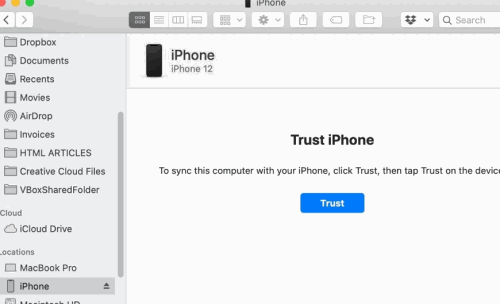
Reklamy
Potom sa na vašom iPhone zobrazí výzva. Klikni na Dôvera a potom zadajte prístupový kód zariadenia, aby ste počítaču umožnili prístup k údajom vášho iPhone.
Reklama
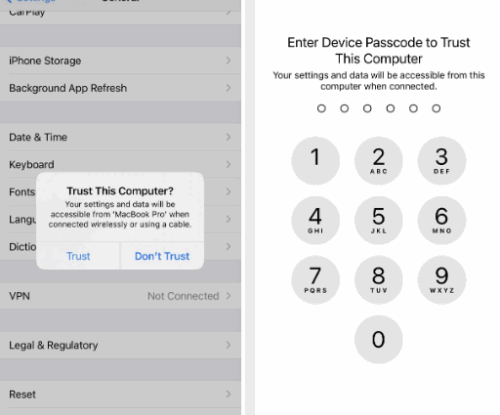
Krok 3: Zavedenie do režimu DFU
Nakoniec budete musieť stlačiť tlačidlá na vašom iPhone 12 špecifickým spôsobom, aby ste vstúpili do režimu DFU. Postupujte podľa tu uvedeného vzoru a vstúpite do režimu DFU.
Reklamy
- Stlačte tlačidlo Zvýšiť hlasitosť a potom stlačte tlačidlo Znížiť hlasitosť tlačidlo okamžite. Potom stlačte a podržte Bočné tlačidlo / tlačidlo napájania kým obrazovka vášho iPhone 12 nestmavne.
- Teraz uvoľnite bočné tlačidlo a potom stlačte a podržte obe tlačidlá Side/Power tlačidlo a Znížiť hlasitosť tlačidlo na 5 sekúnd.
- Potom uvoľnite bočné tlačidlo, ale neprestávajte ho stláčať Znížiť hlasitosť tlačidlo. Finder alebo iTunes rozpoznajú tento vzor, pretože režim DFU bol povolený a prepne vaše zariadenie do režimu DFU.
- Na Finder a iTunes sa tiež zobrazí výzva, že váš iPhone vstúpil do režimu obnovy alebo DFU.
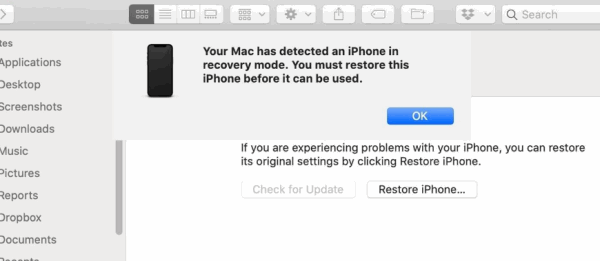
Ukončenie režimu DFU na zariadeniach iPhone 12, 12 Pro a 12 Pro Max
Ak chcete ukončiť režim DFU bez toho, aby ste spôsobili poškodenie vášho iPhone 12, 12 Pro a 12 Pro Max, najprv stlačte Zvýšiť hlasitosť tlačidlo. Potom ihneď stlačte Znížiť hlasitosť Potom rýchlo stlačte a podržte tlačidlo Moc tlačidlo aspoň na 5 až 10 sekúnd.
Potom vždy, keď uvidíte Alogo pple na obrazovke vášho iPhone 12 uvoľnite Moc tlačidlo. Spustenie späť do vášho iPhone a ukončenie režimu DFU bude trvať len niekoľko sekúnd.
Poznámka: Ak používate najnovšiu verziu systému iOS 14, musíte zadať aj prístupový kód zariadenia.
Záver
Takto môžete jednoducho vstúpiť do režimu DFU alebo z neho vystúpiť. Režim DFU alebo režim aktualizácie firmvéru zariadenia nie je vtip. Používatelia by teda nemali prejsť do tohto režimu, kým to nie je nevyhnutné. Keďže iOS 14 a iPhone sú prémiové produkty, je veľmi nepravdepodobné, že by ste mohli čeliť takýmto problémom. Ak sa však stretnete so softvérovou chybou alebo problémami, režim DFU vám určite pomôže.
Tiež vám odporúčam urobiť si úplnú zálohu vášho iPhone 12, 12 Pro alebo 12 Pro Max cez iTunes. Táto záloha vám pomôže obnoviť vaše zariadenie, ak zostanete v režime DFU.
FAQ
Ako vstúpiť do režimu DFU na iPhone 12/12 mini/12 pro?
Ako vstúpiť do režimu DFU na iPhone 12, iPhone 12 Mini, iPhone 12 Pro, iPhone 12 Pro Max 1 Najprv stlačte a uvoľnite tlačidlo zvýšenia hlasitosti na vašom iPhone. Ihneď potom stlačte a uvoľnite tlačidlo zníženia hlasitosti… 2 Naďalej držte bočné tlačidlo, ale teraz na 5 sekúnd podržte aj tlačidlo zníženia hlasitosti. Teraz zložte prst z… Viac…
Ako prepnúť iPhone 8/8 Plus/X/XS Max do režimu DFU?
Ako uviesť iPhone 8/8 Plus/X/XS/XS Max do režimu DFU Pripojte zariadenie k počítaču Najprv rýchlo stlačte tlačidlo zvýšenia hlasitosti a potom tlačidlo zníženia hlasitosti. Stlačte a podržte tlačidlo zníženia hlasitosti spolu s bočným tlačidlom na 5 sekúnd. Po 5 sekundách uvoľnite bočné tlačidlo, ale držte tlačidlo zníženia hlasitosti aspoň 5 sekúnd.
Ako sa dostať z režimu DFU na iPhone?
Stlačte a uvoľnite tlačidlo zvýšenia hlasitosti na vašom iPhone. Ihneď potom stlačte a uvoľnite tlačidlo zníženia hlasitosti. Teraz stlačte a podržte bočné tlačidlo, kým neuvidíte logo Apple na obrazovke iPhone. Nezabudnite, že tieto stlačenia tlačidiel by ste mali vykonať rýchlo za sebou, aby ste správne ukončili režim DFU na vašom iPhone.
Ako uzamknem obrazovku svojho iPhone 12 v režime DFU?
Stlačte a podržte bočné tlačidlo, kým sa váš iPhone automaticky nereštartuje na obrazovku „Zamknúť“.Ak chcete vstúpiť do režimu DFU na zariadeniach iPhone 12, iPhone 12 Pro, iPhone 12 mini a iPhone 12 Pro Max, postupujte podľa nasledujúcich krokov: Pripojte iPhone k počítaču PC alebo Mac pomocou kábla USB. Poznámka: Ak sa zobrazí dialógové okno „Dôverovať tomuto počítaču“, postupujte podľa pokynov.
Ako opraviť čiernu obrazovku iPhone v režime DFU?
Spolu s bočným tlačidlom stlačte a podržte tlačidlo zníženia hlasitosti. Uvoľnite bočné tlačidlo a naďalej držte tlačidlo zníženia hlasitosti asi 10 sekúnd. Keď sa v iTunes na vašom počítači zobrazí obrazovka „Recovery Mode“, úspešne ste vstúpili do režimu DFU. Obrazovka iPhone zostáva v režime DFU čierna.
Prečo moje tlačidlo DFU nefunguje na mojom iPhone?
Ak správu nevidíte, znamenalo by to, že váš iPhone neprešiel do režimu DFU. Ak chcete ukončiť režim DFU na vašom iPhone 12 mini, 12, iPhone 12 Pro alebo iPhone 12 Pro Max, postupujte podľa krokov nižšie. Krok 1: Stlačte tlačidlo zvýšenia hlasitosti. Krok 2: Stlačte tlačidlo zníženia hlasitosti.
Ako zadať režim obnovenia na iPhone 12/12 pro/12 mini/12?
Ak chcete prejsť do režimu obnovenia na zariadeniach iPhone 12, iPhone 12 mini, iPhone 12 Pro a iPhone 12 Pro Max, postupujte podľa nasledujúcich krokov: Aktualizujte iTunes na najnovšiu verziu. Pripojte svoj iPhone k PC alebo Mac pomocou kábla Lightning do USB.
Ako sa dostať z režimu DFU na iPhone 12?
Z akéhokoľvek dôvodu, kedykoľvek chcete ukončiť režim DFU bez toho, aby ste poškodili váš iPhone 12, 12 mini, 12 Pro alebo 12 Pro Max, môžete. Ak chcete opustiť režim DFU, vykonajte na svojom iPhone nasledujúce akcie. Kliknite na tlačidlo Zvýšenie hlasitosti. Potom rýchlo kliknite na tlačidlo Zníženie hlasitosti. Potom rýchlo stlačte a podržte bočné tlačidlo na 5 až 10 sekúnd.
Ako ukončiť režim DFU na iPhone 12 a jeho variantoch?
Ak chcete ukončiť režim DFU na iPhone 12 a jeho variantoch, postupujte podľa nasledujúcich krokov: Stlačte tlačidlo zvýšenia hlasitosti a rýchlo ho uvoľnite. Stlačte tlačidlo zníženia hlasitosti a rýchlo ho uvoľnite. Teraz stlačte a podržte bočné tlačidlo, kým sa na iPhone nezobrazí logo Apple. To znamená, že váš iPhone ukončil režim DFU.
Na ktorých zariadeniach sa zobrazuje režim DFU?
Aplikuje sa na všetky zariadenia so systémom iOS 12 beta/11/10/9, vrátane iPhone X/8/7, iPhone SE, iPhone 6, iPhone 5/4, iPad a iPod touch. Keďže sme diskutovali o porovnaní medzi režimom DFU pre iPhone, režimom obnovenia a núdzovým režimom, môžete naň kliknúť a zistiť podrobnosti.
Ako sa dostať z režimu DFU so zlomeným vypínačom?
Reštartujte iPhone a ukončite režim DFU bez počítača Opätovne stlačte a podržte bočné alebo horné tlačidlo, kým sa nezobrazí logo Apple. Potom by sa váš iPhone/iPad/iPod mal vrátiť do normálneho stavu. Pokiaľ ide o ľudí, ktorých iPhone stále uviazol v režime DFU alebo sa potrebujú dostať z režimu DFU s nefunkčným tlačidlom napájania, nižšie môžete vyskúšať iné riešenia.
Ako vypnem režim DFU na svojom iPhone 7?
Nakoniec stlačte a podržte tlačidlo Power/Side (Horné tlačidlo pre iPad), kým sa na obrazovke nezobrazí logo Apple. Ak chcete ukončiť režim DFU na iPhone 7 a 7 Plus: Stlačte a podržte bočné tlačidlo napájania a tlačidlo zníženia hlasitosti. Keď na obrazovke uvidíte logo Apple, nechajte obe tlačidlá.
Ako otvoriť režim DFU na Apple iPhone 12?
Ako otvoriť režim DFU na iPhone 12? V prvom kroku pripojte svoj APPLE iPhone 12 k PC alebo notebooku. Po druhé, stlačte tlačidlá v nasledujúcom poradí, jedno po druhom Zvýšenie hlasitosti, Zníženie hlasitosti a potom stlačte bočné tlačidlo. Keď sa zariadenie vypne, podržte tlačidlo zníženia hlasitosti + bočné tlačidlo na 5 sekúnd a potom uvoľnite iba bočné tlačidlo.








